Hvordan laver man et piktogram (diagram med billeder) i Excel?
Når du opretter en graf i Excel, kan du normalt bruge billeder til at repræsentere objekter i stedet for søjler eller linjer for at gøre grafen mere forståelig. Denne vejledning giver en trinvis vejledning, så du nemt kan oprette et piktogram i Excel.
Lav et piktogram i Excel
Flere tutorial til diagrammer ...
Lav et piktogram i Excel
Gør som følger for at lave et piktogram i Excel.
1. Inden du opretter piktogrammet, skal du gemme de tilsvarende billeder for at repræsentere objekterne på din computer.
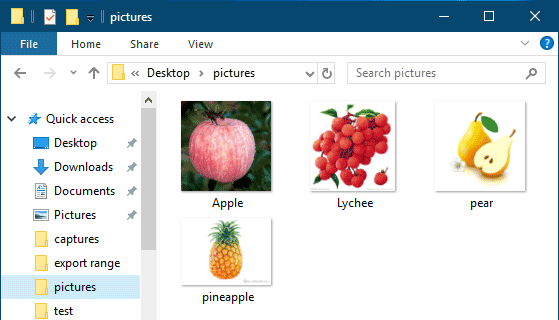
2. Vælg det dataområde, du vil oprette graf efter, gå til indsatte fanebladet, og klik derefter på Indsæt søjle- eller søjlediagram > Klynget kolonne. Se skærmbillede:
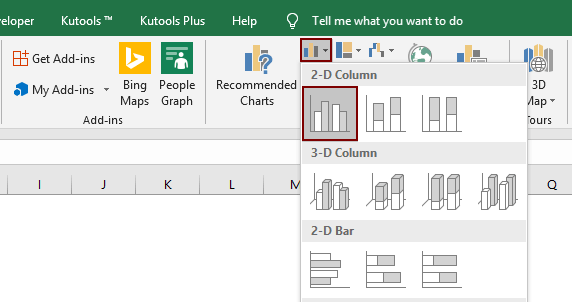
3. Vælg en datalinje i diagrammet (her vælger jeg Apple-serien), højreklik på den og vælg Formater dataserier fra højreklikmenuen.
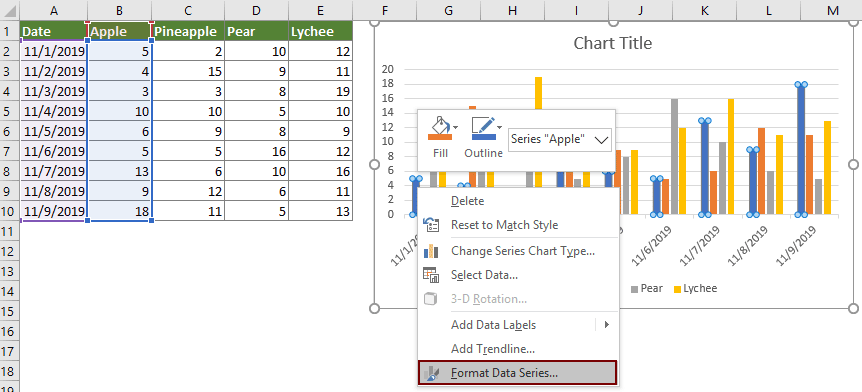
4. i Formater dataserier ruden skal du konfigurere som følger.
- 4.1 Gå til Udfyld & linje fanen;
- 4.2 Udvid Fyld sektion, vælg Billede eller tekstur udfyldning mulighed;
- 4.3 Klik på indsatte knap. Se skærmbillede:

5. i Indsæt billeder dialog, klik Fra en fil.

6. I det følgende Indsæt billede vindue, find og vælg det tilsvarende billede, du har gemt i trin 1, og klik derefter på indsatte .

7. Klik for at vælge Stak og skaler med valgmulighed i Formater dataserier rude.

Nu er den specificerede dataserie fyldt med tilsvarende billeder som nedenstående skærmbillede vist.
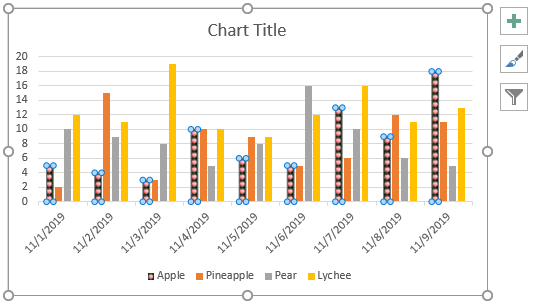
8. Gentag ovenstående trin 3 til 7, indtil alle dataserier er repræsenteret af billeder. Og så får du resultatet efter behov, se skærmbillede:

Relative artikler:
Opret hurtigt et boblediagram i Excel
I Excel er et boblediagram en variation af et scatter-diagram, og dets data peges som boble. Og hvis din hver serie har tre data, er det et godt valg at oprette et boblediagram for at vise dataserierne levende. Denne vejledning giver metoder til at hjælpe dig med at oprette et boble diagram i Excel.
Opret dynamiske interaktive diagrammer i Excel
Denne artikel introducerer to typer interaktive diagrammer: Interaktive kort ved hjælp af rullemenuen og Interaktive kort ved hjælp af valgknapperne.
Opret en skabelon til kurvekurve i Excel
Klokkekurvediagram, der er navngivet som normale sandsynlighedsfordelinger i Statistik, er normalt lavet til at vise de sandsynlige begivenheder, og toppen af klokkekurven angiver den mest sandsynlige begivenhed. Denne artikel guider dig til at oprette et kurvekort med dine egne data og gemme projektmappen som en skabelon i Excel.
Opret tragtdiagram i Excel
Har du nogensinde ønsket at oprette et tragtdiagram for at vise dataene stigende eller faldende i Excel? I Excel er der ingen direkte måde at oprette et tragtdiagram på, men denne vejledning viser dig en kredsløbsmetode til at oprette et tragtdiagram i Excel.
Opret speedometer / målediagram i Excel
Har du nogensinde prøvet at oprette et speedometer-diagram i Excel? Denne vejledning giver to metoder til at hjælpe dig med at oprette speedometer-diagram i Excel.
Bedste kontorproduktivitetsværktøjer
Overlad dine Excel-færdigheder med Kutools til Excel, og oplev effektivitet som aldrig før. Kutools til Excel tilbyder over 300 avancerede funktioner for at øge produktiviteten og spare tid. Klik her for at få den funktion, du har mest brug for...

Fanen Office bringer en grænseflade til et kontor med Office, og gør dit arbejde meget lettere
- Aktiver redigering og læsning af faner i Word, Excel, PowerPoint, Publisher, Access, Visio og Project.
- Åbn og opret flere dokumenter i nye faner i det samme vindue snarere end i nye vinduer.
- Øger din produktivitet med 50 % og reducerer hundredvis af museklik for dig hver dag!
